Ordner anlegen
Ordner im Workspace und der App anlegen
Navigieren Sie in den Ordner, der Ihren neuen Ordner enthalten soll. Klicken Sie auf die Schaltfläche „+Neu" oberhalb des Navigations-Bereiches. (Es öffnet sich ein Kontextmenü.).
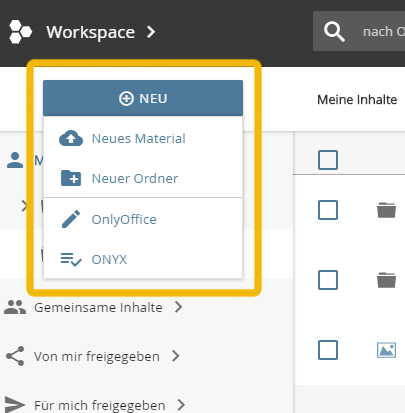
Schaltfläche „Neu " (aufgeklappt)
- Wählen Sie die Option „Neuer Ordner". (Ein neues Fenster wird geöffnet.)
- Geben Sie im Feld „Titel" einen Namen für den Ordner ein.
- Klicken Sie auf „Erstellen".
- Der neu angelegte Ordner erscheint jetzt im Workspace.

Anlegen eines neuen Ordners
Ordner via WebDAV anlegen
Verbinden Sie Ihren Computer via WebDAV mit edu-sharing.
Navigieren Sie mit Hilfe Ihres Windows-Explorers oder Mac Finders oder einer geeigneten App zu dem Ordner, der Ihren neuen Ordner enthalten soll.
Neuen Ordner unter Windows anlegen
Klicken Sie mit Explorer mit der rechten Maustaste in den Ordner,der Ihren Neuen Ordner enthalten soll. Wählen Sie im Kontextmenü die Option "Neuer Ordner".
Neuen Ordner unter Mac OS anlegen
Wählen Sie im Finder „Ablage“ > „Neuer Ordner“ oder drücken Sie die Tastenkombination „Befehl-Umschalt-N“.
